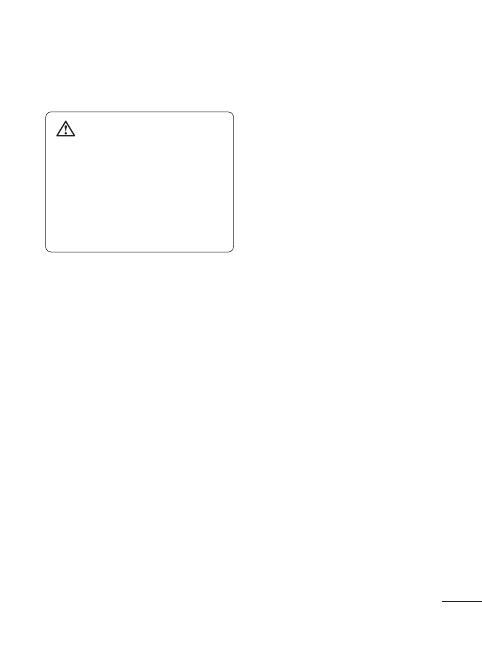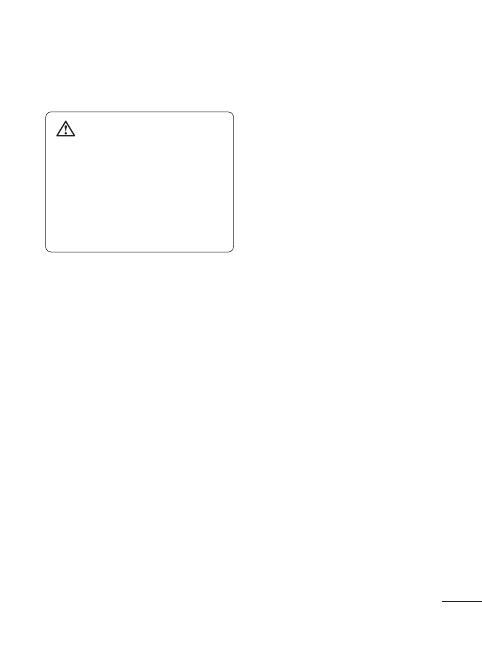
3
Onderhoud van het
product
WAARSCHUWING:
gebruik
alleen batterijen, opladers
en accessoires die voor
gebruik bij dit type telefoon
zijn goedgekeurd. Het gebruik
van andere typen batterijen
kan gevaarlijk zijn en kan ertoe
leiden dat de garantie vervalt.
• Demonteer het apparaat niet. Laat
eventuele noodzakelijke reparaties
uitvoeren door een gekwalificeerd
onderhoudstechnicus.
• Houd het apparaat uit de buurt
van elektrische apparaten zoals
TV’s, radio’s en computers.
• Houd het apparaat uit de buurt
van warmtebronnen zoals
radiatoren en kookplaten.
• Laat het apparaat niet vallen.
• Stel het apparaat niet bloot
aan mechanische trillingen of
schokken.
• Schakel de telefoon uit wanneer
dit door speciale voorschriften
wordt vereist. Gebruik de telefoon
bijvoorbeeld niet in ziekenhuizen,
aangezien door het gebruik
gevoelige medische apparatuur
beschadigd kan raken of kan
worden beïnvloed.
• Houd de telefoon tijdens het
opladen niet met natte handen
vast. Hierdoor zou u namelijk
elektrische schokken kunnen
oplopen en de telefoon zou kunnen
beschadigen.
• Laad een telefoon niet op in de
buurt van brandbare materialen.
De telefoon kan heet worden,
waardoor brand kan ontstaan.
• Gebruik een droge doek om
het toestel aan de buitenkant
te reinigen (gebruik geen
oplosmiddelen zoals benzeen,
verdunners of alcohol).
• Laad de telefoon niet op wanneer
deze op zachte bekleding ligt.
• Laad de telefoon op in een goed
geventileerde ruimte.
• Stel het apparaat niet bloot aan
extreme omstandigheden met
rook en stof.
• Bewaar de telefoon niet in
de buurt van creditcards,
bibliotheekpasjes en dergelijke,
omdat de telefoon de informatie
op de magnetische strip kan
beïnvloeden.
•
Tik niet op het scherm met een
scherp voorwerp, om beschadiging
van de telefoon te voorkomen.